|
Разумеется, самым простым способом посмотреть список процессов Windows является запуск диспетчера задач. Для его вызова нужно нажать Ctrl+Alt+Delete (рис.1). 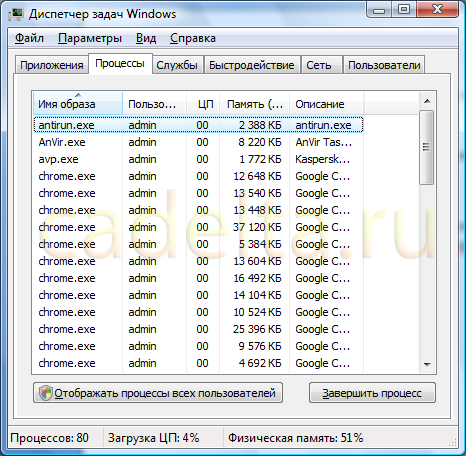
Рис.1 Диспетчер задач вкладка «Процессы»
Однако, стандартный диспетчер задач не дает полной информации о каждом выполняющемся процессе. Поэтому, чтобы получить подробную информацию обо всех запущенных приложениях, процессах, сервисах Windows и т.п. мы рекомендуем Вам воспользоваться одной из специальных программ, например, AnVir Task Manager. Загрузка программыСкачать AnVir Task Manager можно с официального сайта. Работа с программойГлавное окно AnVir Task Manager представлено на рис 2. 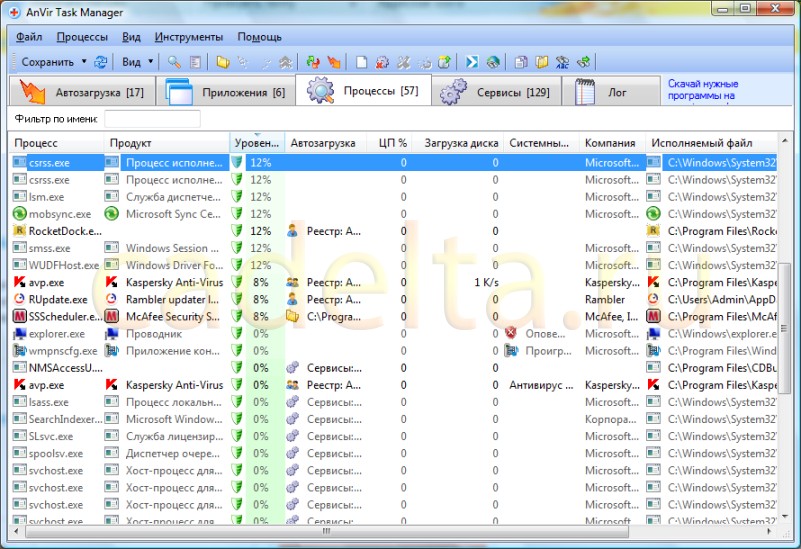
Рис 2. Главное окно AnVir Task Manager вкладка «Процессы»
Как видно из рисунка, AnVir Task Manager имеет несколько основных вкладок («Автозагрузка», «Приложения», «Процессы», «Сервисы», «Лог»). Согласно тексту заявки, сейчас нас интересует вкладка «Процессы». В ней есть несколько подпунктов, остановимся на некоторых из них: «Процесс» (здесь указано название процесса), «Продукт» (программа, запускающая данный процесс), «Уровень риска» (опасность процесса по мнению AnVir Task Manager. В случае если AnVir Task Manager дает уровень риска выше 10 %, мы рекомендуем Вам проверить данный процесс. И, если Вы не устанавливали программу, которая данный процесс запускает, это повод задуматься - возможно, процесс порождает вирус. С остальными вкладками все достаточно ясно, разве что, обратите внимание на загрузку центрального процессора и диска. Теперь кликните на какой-либо процесс правой кнопкой мыши. Появится меню действий над процессом (рис.3). 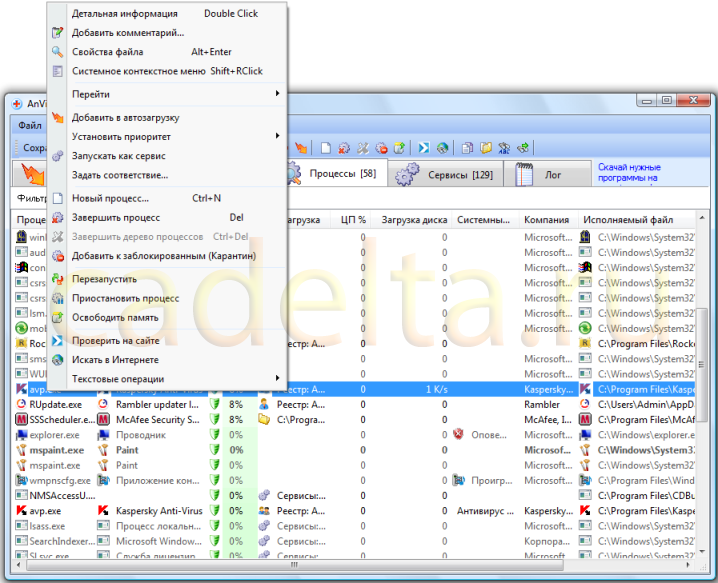
Рис.3 Меню действий над процессом
Для того, чтобы получить исчерпывающую информацию о процессе, выберите пункт «Детальная информация» (рис.4). 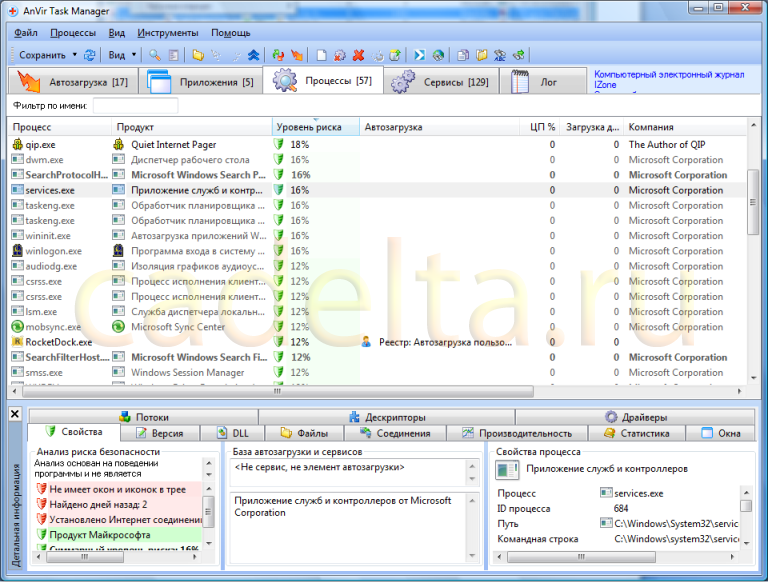
Рис.4 Подробная информация о процессе
Также информацию о процессе можно получить, если просто навести на название процесса курсор мыши и подождать несколько секунд (рис.5). 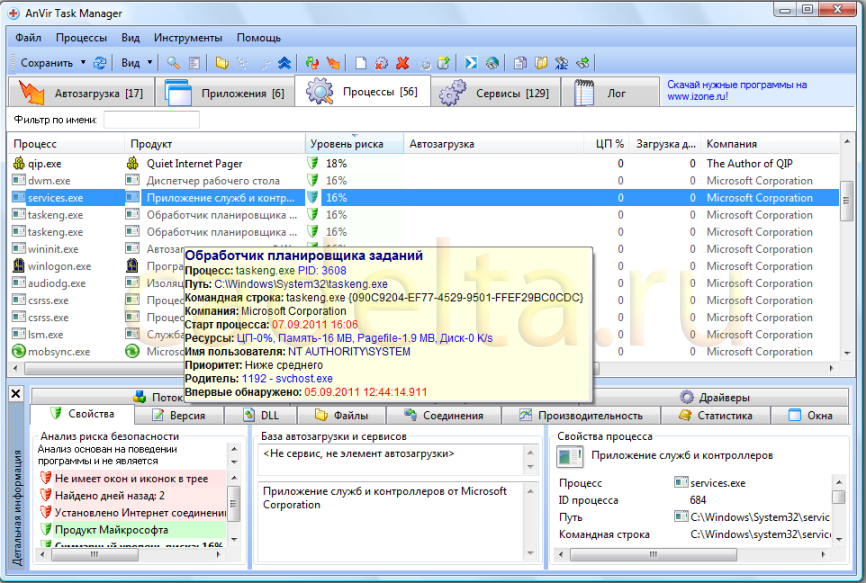
Рис.5 Информация о процессе при наведении курсора мыши
На этом рассказ о программе AnVir Task Manager в рамках данной статьи окончен. Если у Вас остались какие-либо вопросы, Вы можете задать их на нашем форуме |
Популярные публикацииСамые популярные публикации по теме
|